- Outeur Jason Gerald [email protected].
- Public 2023-12-16 10:50.
- Laas verander 2025-01-23 12:05.
WhatsApp is 'n gratis boodskapdiens wat baie gewild is en oor die hele wêreld wyd gebruik word. Om dit te gebruik, moet WhatsApp -gebruikers 'n rekening aktiveer met 'n verifikasiekode wat na hul selfoonnommer gestuur word. Alhoewel daar geen betroubare manier is om verifikasiekodes te vermy nie, kan u maklik 'n gratis alternatiewe selfoonnommer skep om dit te aktiveer. Dit is veral handig as u nie 'n selfoon het nie of nie u telefoonnommer vir WhatsApp wil gebruik nie. Hierdie wikiHow leer u hoe u WhatsApp kan aktiveer sonder om 'n selfoonnommer op 'n Android- of iOS -toestel te gebruik, en hoe u dit op 'n rekenaar kan aktiveer sonder om 'n selfoon te gebruik.
Stap
Metode 1 van 4: Kry 'n nuwe selfoonnommer
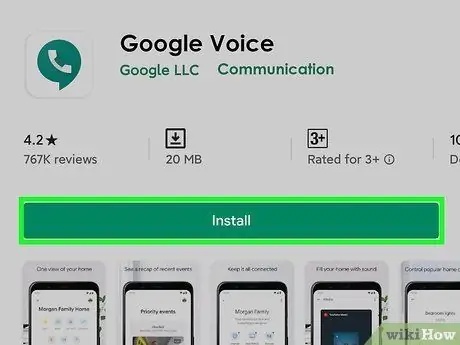
Stap 1. Installeer Google Voice op u tablet of telefoon
- Besoek https://voice.google.com/u/2/about op 'n rekenaar
-
Google Voice is 'n gratis program wat in die Play Store gevind kan word
(Android) of die App Store
(iOS). Soek vir Google Voice in die soekveld.
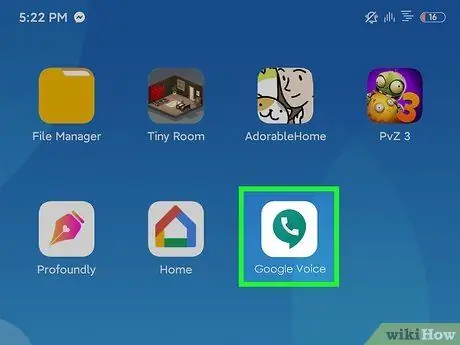
Stap 2. Maak die Google Voice -webwerf of -program oop
Die ikoon is 'n wit selfoon in 'n groen gesprekborrel. U kan dit op die tuisskerm of op die lys met programme vind.
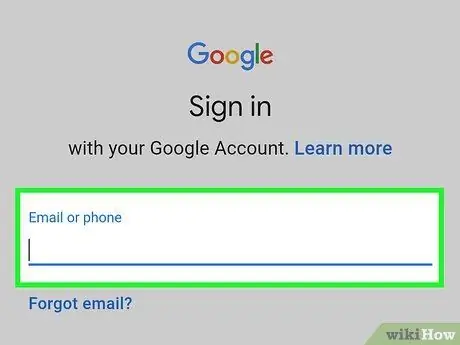
Stap 3. Meld aan by u Google -rekening om voort te gaan
- Op 'n rekenaar moet u eers vir persoonlike gebruik of vir werk kies voordat u by u rekening aanmeld.
- As u nog nie 'n Google -rekening het nie, kan u 'n rekening skep deur op die 'Voeg rekening' onderaan die skerm te tik en 'n rekening op die volgende skerm te tik. Daarna moet u 'n Gmail -e -posadres vir die Google -rekening skep.
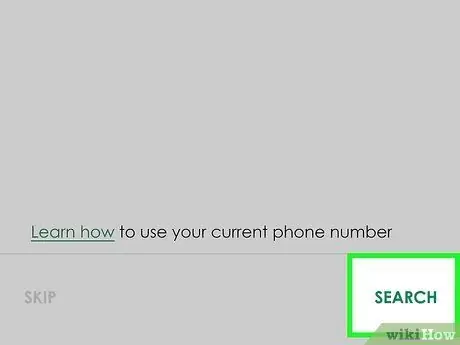
Stap 4. Tik Soek in die regter onderste hoek
Dit sal soek na beskikbare telefoonnommers in die omgewing naby u.
- Begin 'n soektog op die rekenaar deur voort te gaan.
- As u 'n rekenaar gebruik, moet u moontlik ook kies Android, iOS, of Desktop. Kies Android omdat ons WhatsApp via 'n Android -emulator sal gebruik.
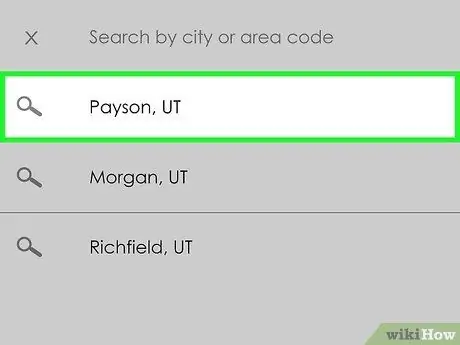
Stap 5. Kies die stad wat die naaste aan u ligging is
'N Lys met beskikbare telefoonnommers in die omgewing sal vertoon word. U kan ook die naam van die stad in die soekveld invoer.
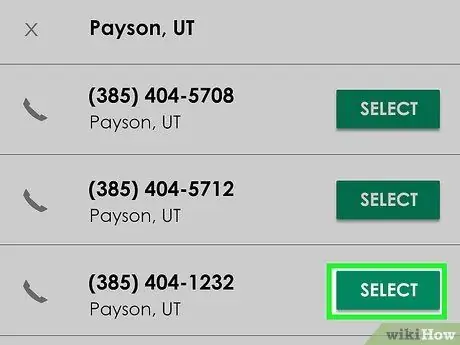
Stap 6. Raak of klik Kies langs die gewenste telefoonnommer
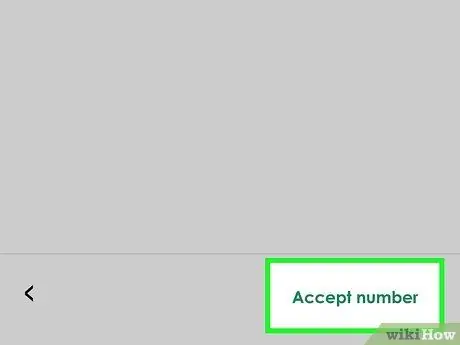
Stap 7. Kies Aanvaar nommer onderaan die volgende skerm
U kan ook die pyltjie agtertoe raak
as u 'n ander nommer wil gebruik.
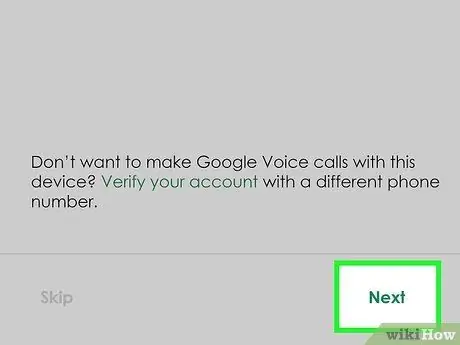
Stap 8. Raak Volgende om die toestel aan Google Voice te koppel
Kies Verifieer op die rekenaar
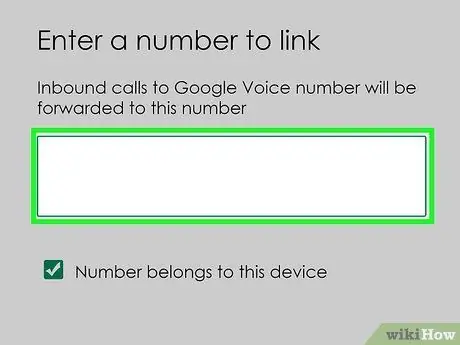
Stap 9. Klik of raak die blokkie wat gebruik is om die telefoonnommer in te voer
Dit is onder "Tik u telefoonnommer" bo-aan die skerm of in die opspringkieslys.
As u nie 'n selfoonnommer het nie, gebruik 'n vaste telefoonnommer of 'n vriend se nommer as hy of sy dit toelaat. U benodig slegs tydelike toegang tot hierdie nommer om die proses te voltooi
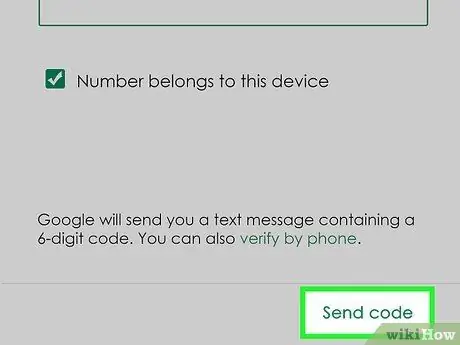
Stap 10. Kies Stuur kode om 'n verifikasiekode te kry
As u 'n landlyn gebruik, moet u telefonies Verifieer.
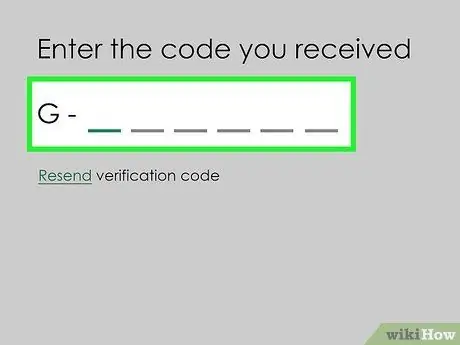
Stap 11. Voer die verifikasiekode in wat u ontvang het
As u nie 'n telefoonoproep of sms ontvang nie, raak Herstuur kode.
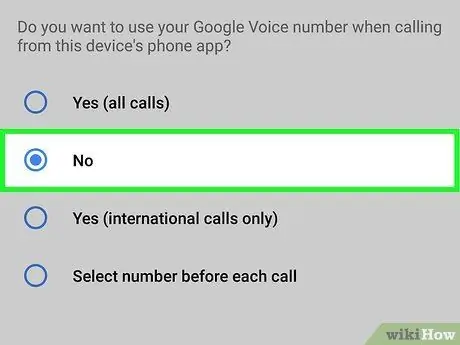
Stap 12. Raak die drop -pyltjie aan
'n keuse te maak.
Kies 'Nee' as u nie die nommer op lang termyn wil gebruik nie.
- Kies Ja (alle oproepe) as u die telefoonnommer vir die standaard telefoonprogram wil gebruik.
- Kies Ja (slegs internasionale oproepe) as u die nommer slegs vir internasionale oproepe wil gebruik. Google Voice vra $ 0,01 (ongeveer 150 rupiah) per minuut om internasionale oproepe te maak.
- Kies Kies nommer voor elke oproep as u u nommer wil kies voordat u 'n oproep maak.
- Kies Nee as u nie u Google Voice -telefoonnommer wil gebruik wanneer u die standaard telefoonprogram gebruik nie.
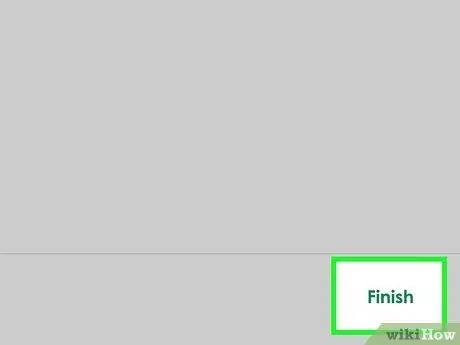
Stap 13. Raak of klik Volgende, dan Voltooi om die proses te voltooi.
Nou het u 'n selfoonnommer wat u gratis kan gebruik om WhatsApp te aktiveer.
Op 'n rekenaar kry u ook die opsie om u landlyn aan 'n Google Voice -nommer te koppel terwyl u hierdie proses deurloop
Metode 2 van 4: Aktiveer WhatsApp op iOS en Android
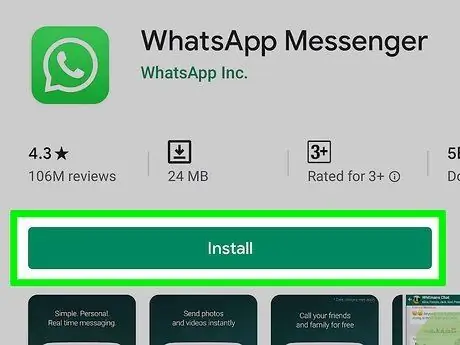
Stap 1. Installeer WhatsApp op u tablet of telefoon
-
U kan WhatsApp gratis aflaai via die Play Store
(Android) of die App Store
(iOS). Soek vir WhatsApp in die soekveld.
- As u WhatsApp reeds op u telefoon gebruik, verwyder die app en installeer dit weer, sodat u die nuwe nommer kan gebruik.
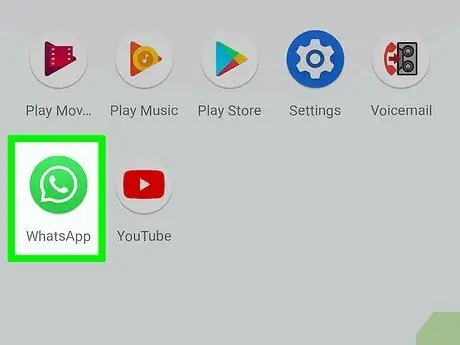
Stap 2. Begin WhatsApp
Die ikoon is 'n wit telefoon op 'n liggroen agtergrond. Hierdie app is gewoonlik op die tuisskerm of in die app -laai/lys.
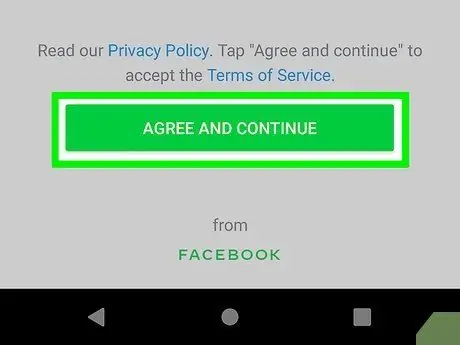
Stap 3. Raak Stem saam en gaan aan onder aan die skerm
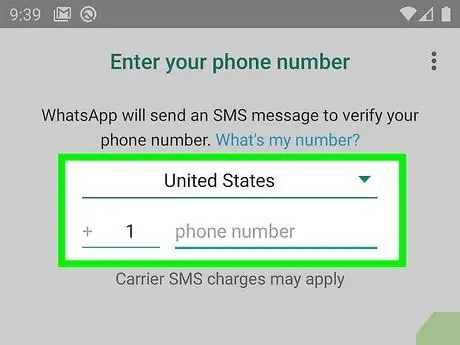
Stap 4. Tik die nuwe selfoonnommer in die kassie en tik op Volgende
U sal 'n SMS op hierdie nommer van WhatsApp ontvang.
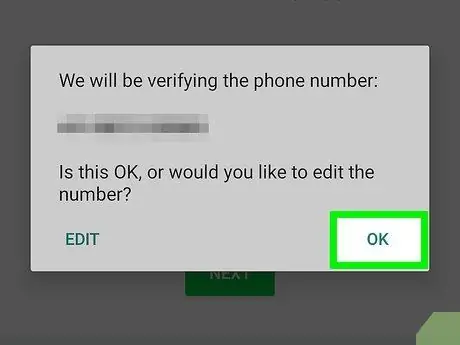
Stap 5. Raak OK in die opspringvenster om die selfoonnommer te verifieer
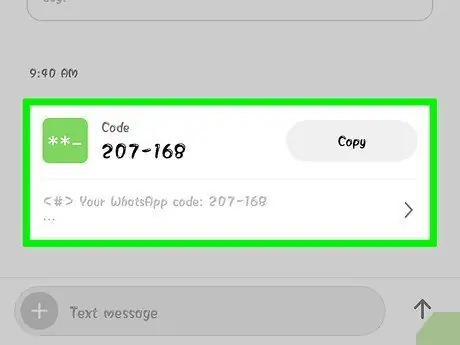
Stap 6. Maak die verifikasie -teksboodskap via Google Voice oop
As die boodskap nie bestaan nie, tik weer op SMS of bel my om 'n verifikasiekode te kry.
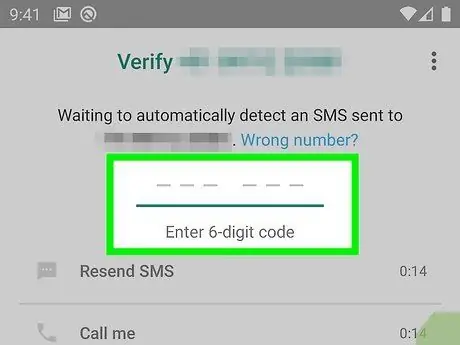
Stap 7. Voer die verifikasiekode op WhatsApp in
Hierdie app verifieer outomaties die nommers wat u ingevoer het.
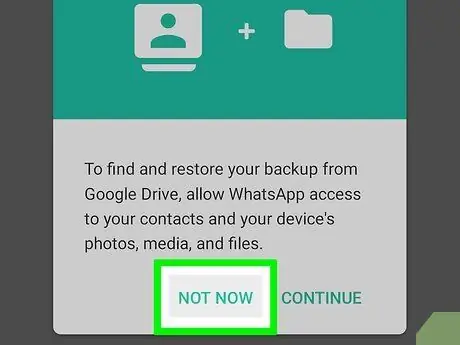
Stap 8. Raak Nie Nou nie of Gaan voort in die opspringvenster.
Kies 'Gaan voort' as u WhatsApp nou op Google Drive wil rugsteun.
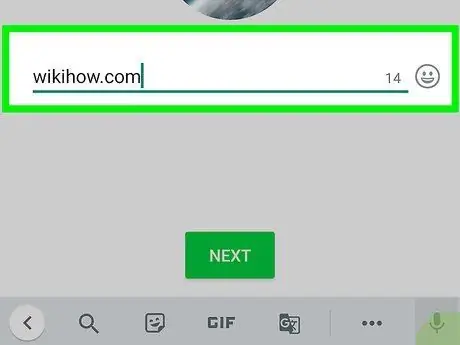
Stap 9. Voltooi die opstelling deur die naam op die volgende skerm in te tik
Nou het u WhatsApp suksesvol geaktiveer met 'n alternatiewe telefoonnommer.
Metode 3 van 4: Aktiveer WhatsApp op 'n Windows -rekenaar
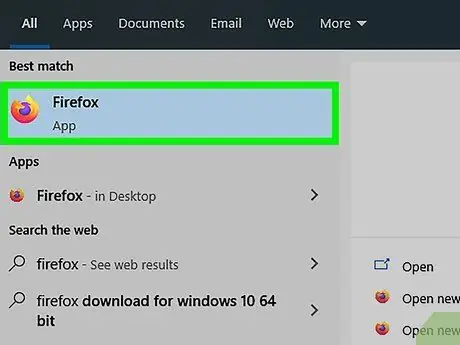
Stap 1. Begin 'n webblaaier op die rekenaar
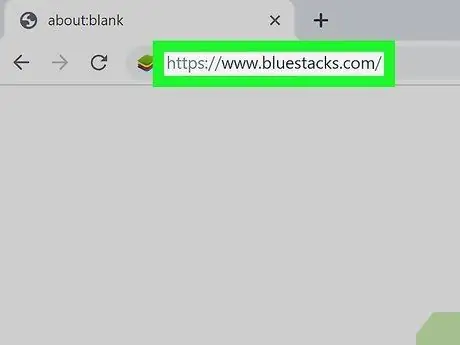
Stap 2. Besoek die BlueStacks -webwerf
- Besoek hierdie bladsy in 'n webblaaier:
- BlueStacks is 'n baie gewilde gratis Android -emulator. As u 'n ander emulator kies, sal dit soortgelyk wees aan hierdie metode. U hoef nie BlueStacks te gebruik nie, maar 'n Android -emulator is nog steeds nodig om die proses voort te sit.
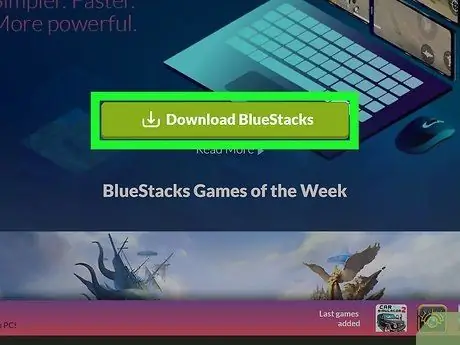
Stap 3. Kies Aflaai bo in die middel van die skerm
Vervolgens sal u gevra word om 'n plek te kies om die afgelaaide lêer te plaas.
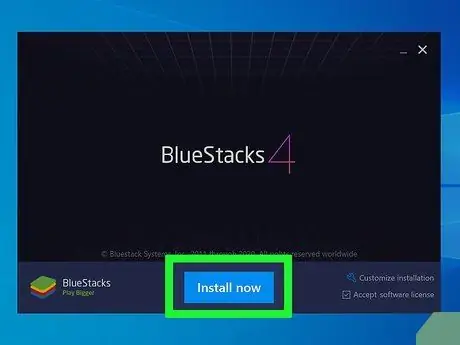
Stap 4. Begin en installeer die BlueStacks -lêer wat u afgelaai en op u rekenaar gestoor het
Hierdie proses stel die plek in om BlueStacks en 'n paar ander funksies wat u in die installasieproses wil aanpas, te installeer.
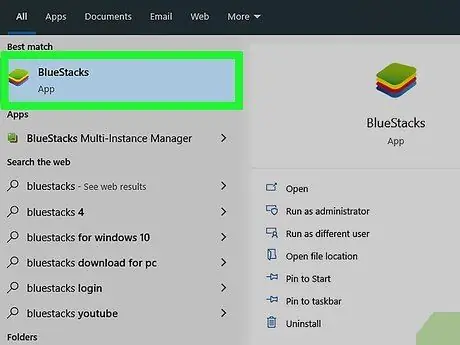
Stap 5. Begin BlueStacks
Die ikoon is 'n stapel groen, geel, rooi en blou vierkante wat gewoonlik op die tafelblad verskyn. U kan dit ook vind deur op Start te klik
en voer BlueStacks in die soekveld in.
Die eerste keer dat u BlueStacks gebruik, moet u by u Google -rekening aangemeld wees
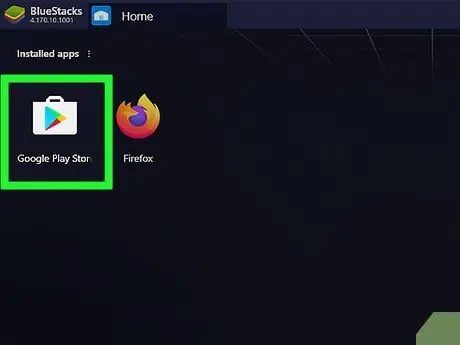
Stap 6. Maak Play Store oop
op die tuisskerm.
Alternatiewelik, tik Google Play -winkel in die soekveld in die regter boonste hoek.
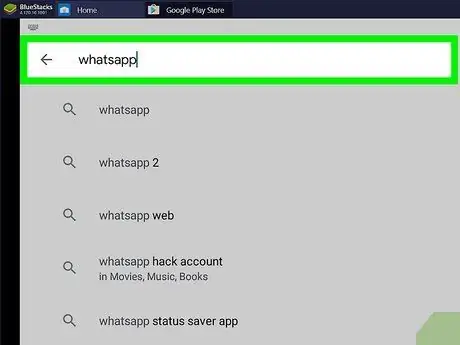
Stap 7. Soek WhatsApp in die boonste soekveld
Die ikoon is 'n wit selfoon op 'n groen agtergrond.
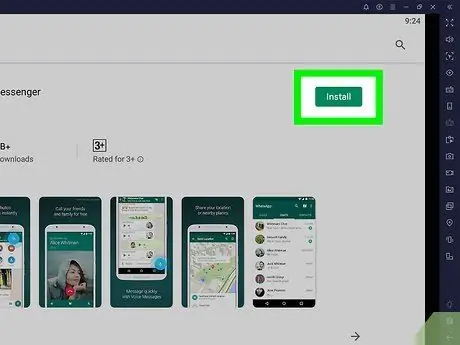
Stap 8. Klik op Installeer en Oop wanneer klaar.
Deur dit te doen, sal Bluestacks WhatsApp oopmaak.
U kan WhatsApp ook begin deur op die ikoon op die tuisskerm te klik sodra dit klaar geïnstalleer is. Die ikoon is 'n wit telefoon op 'n groen agtergrond
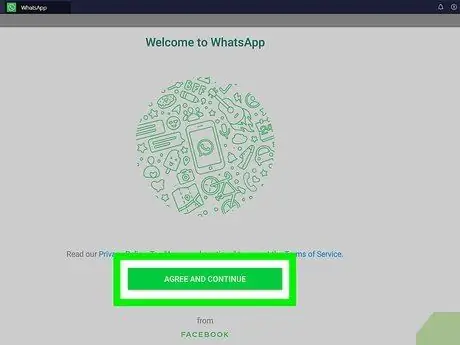
Stap 9. Klik onderaan die skerm op Agree en gaan voort
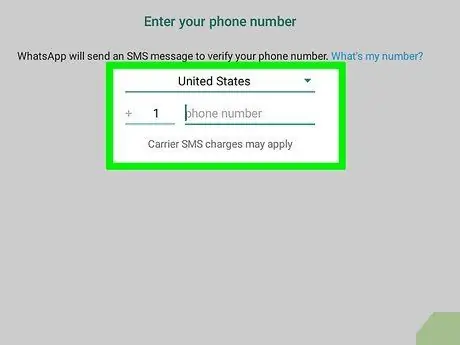
Stap 10. Tik die nuwe telefoonnommer in die kassie, en tik dan op Volgende
WhatsApp sal 'n boodskap na hierdie nommer stuur.
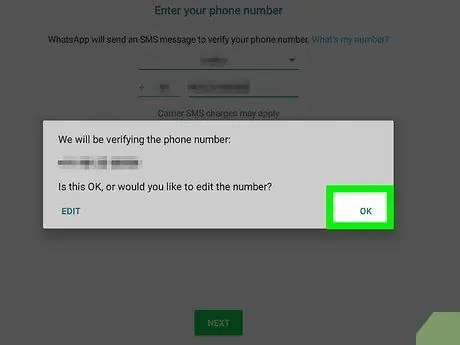
Stap 11. Klik OK in die opspringvenster om die telefoonnommer te verifieer
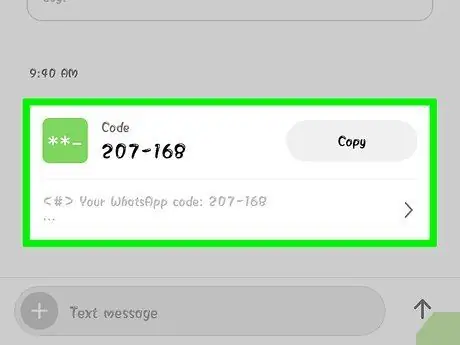
Stap 12. Maak die verifikasie -teksboodskap op die Google Voice -webwerf oop
As die boodskap nie daar is nie, klik op SMS weer stuur of bel my om 'n verifikasiekode te kry.
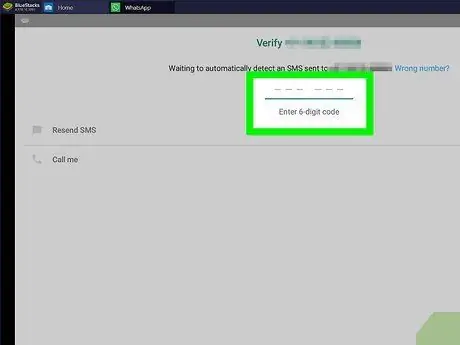
Stap 13. Voer die verifikasiekode op WhatsApp in
WhatsApp verifieer outomaties die nommer wat u ingevoer het.
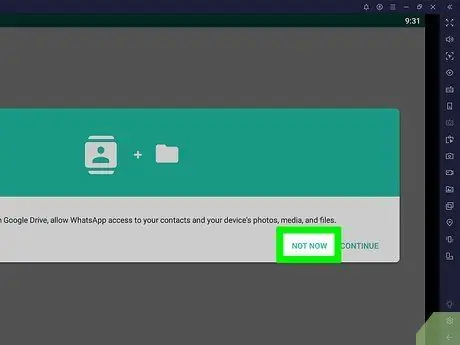
Stap 14. Klik op Nie nou nie of Gaan voort in die opspringvenster.
Kies 'Gaan voort' as u WhatsApp nou op Google Drive wil rugsteun.
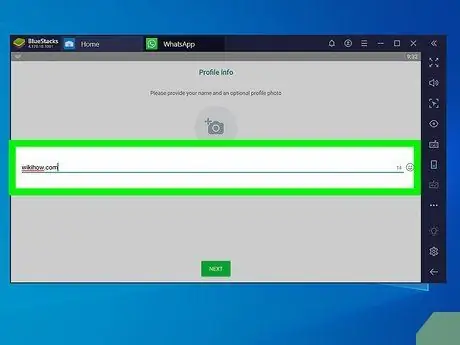
Stap 15. Voltooi die opstelling deur u naam op die volgende skerm in te voer
Nou het u WhatsApp suksesvol geaktiveer met 'n alternatiewe telefoonnommer sonder om 'n selfoon te gebruik.
BlueStacks loop outomaties op die agtergrond sodat u in kontak kan bly met familie en vriende terwyl u u rekenaar gebruik
Metode 4 van 4: Aktiveer WhatsApp -web op rekenaar
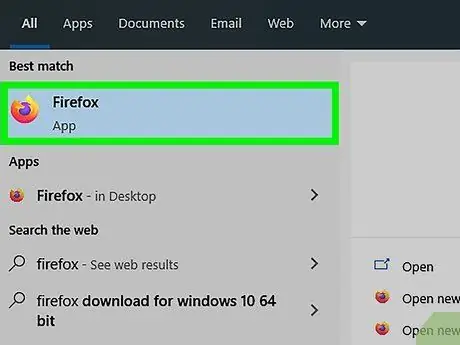
Stap 1. Begin 'n webblaaier op die rekenaar
U kan dit op dieselfde manier doen op Windows en Mac.
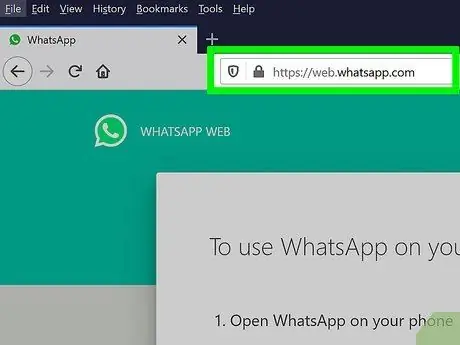
Stap 2. Besoek
Die stappe wat geneem moet word om WhatsApp Web op te stel en 'n QR -kode sal in die boonste hoek verskyn.
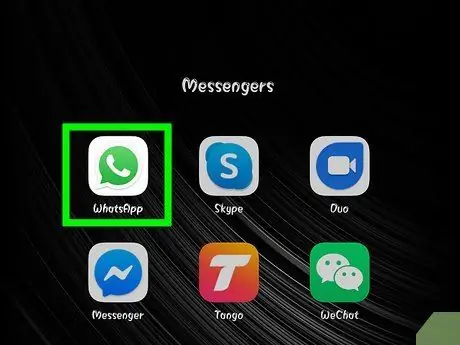
Stap 3. Begin WhatsApp op Android- of iOS -toestel
Die ikoon is 'n wit telefoon op 'n liggroen agtergrond. Hierdie ikoon is op die tuisskerm of in die app -laai/lys.
Om hierdie proses te voltooi, moet u 'n WhatsApp -rekening hê. Voer die bogenoemde stappe uit, indien nodig
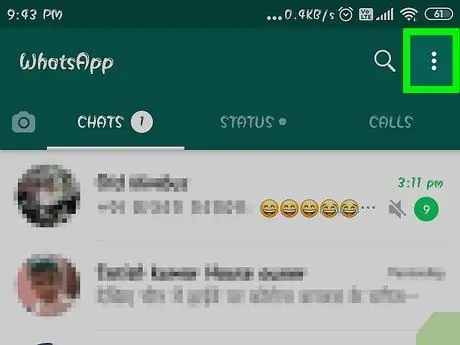
Stap 4. Tik op die menu -ikoon in die regter boonste hoek
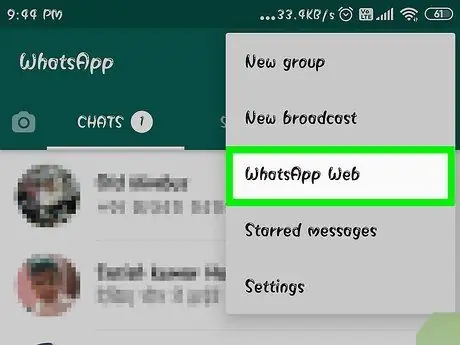
Stap 5. Tik op WhatsApp Web in die keuselys
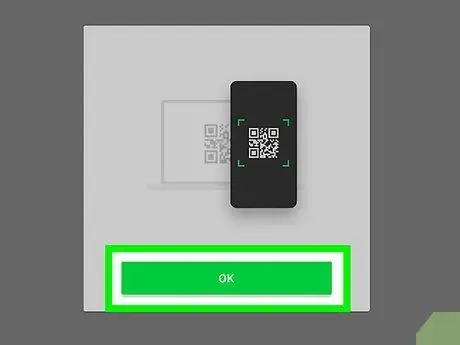
Stap 6. Tik op OK GOT IT in die volgende skerm om met die proses voort te gaan
Miskien moet u WhatsApp eers toegang tot die kamera gee. Volg die gegewe instruksies om voort te gaan
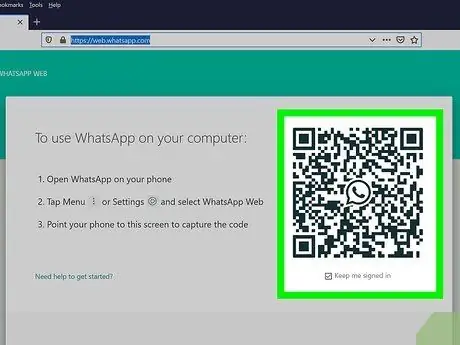
Stap 7. Stel die telefoon se kamera voor die rekenaarskerm
As die QR -kode in die middel van die kassie is, herken die toepassing die kode en kan u WhatsApp Web betree.






